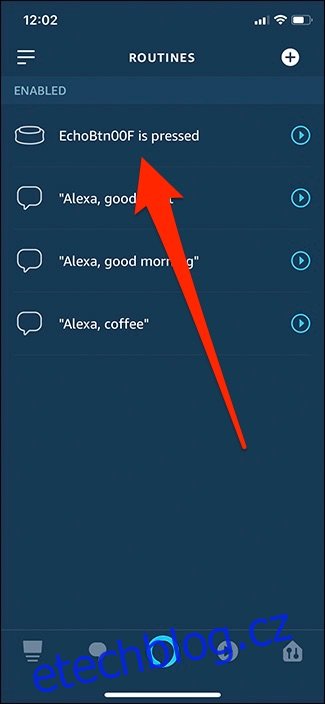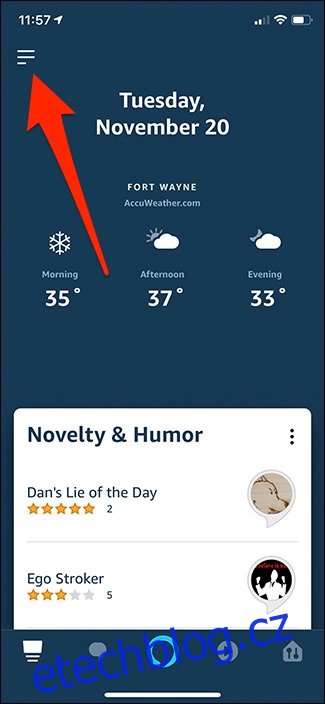Tlačítka Echo jsou tu již nějakou dobu, ale teprve nedávno Amazon přidal možnost používat je k ovládání vašich chytrých domácích zařízení. Tato nová funkce vám umožní přiřadit rutiny vašim tlačítkům Echo, v podstatě vám umožní ovládat více zařízení smarthome najednou pouhým stisknutím tlačítka. Zde je návod, jak vše nastavit.
Než začnete, tato příručka předpokládá, že vaše tlačítka Echo jsou již spuštěna a spuštěna. Pokud ještě nejsou spárované s vaším Echo, máme průvodce, který vás provede celým procesem.
Chcete-li přiřadit tlačítko Echo k úkolu smarthome, musíte vytvořit rutinu Alexa. Pokud se v Rutiny nevyznáte, máme pro vás praktický návod, jak je nastavit. Při integraci tlačítka Echo budete postupovat podle stejných pokynů, ale s malým rozdílem.
Na domovské obrazovce aplikace Alexa začněte klepnutím na tlačítko nabídky v levém horním rohu obrazovky.
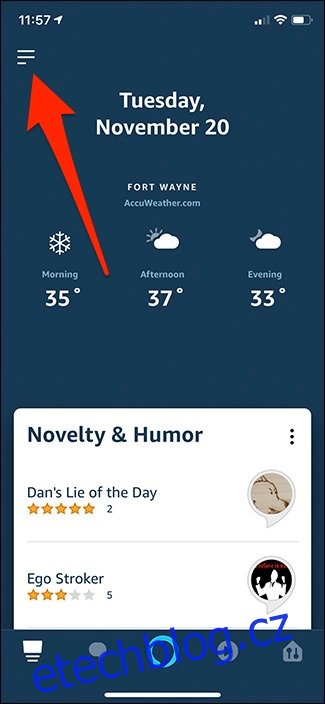
Ze seznamu možností vyberte „Rutiny“.
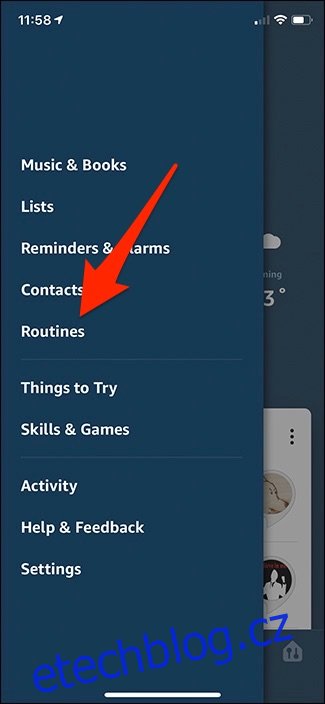
Klepnutím na tlačítko „+“ v pravém horním rohu vytvoříte novou rutinu. Bohužel nemůžete upravit existující rutinu a přidat tak tlačítko Echo.
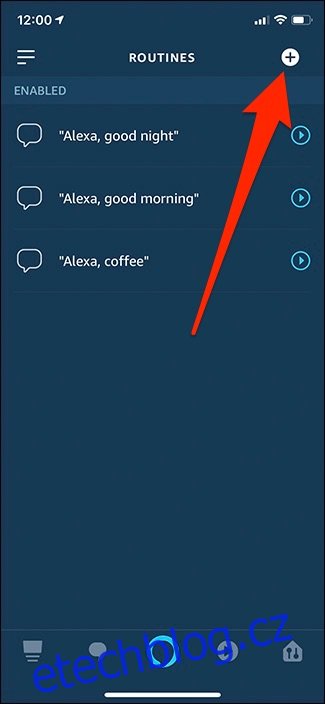
Nahoře vyberte „Když se to stane“.
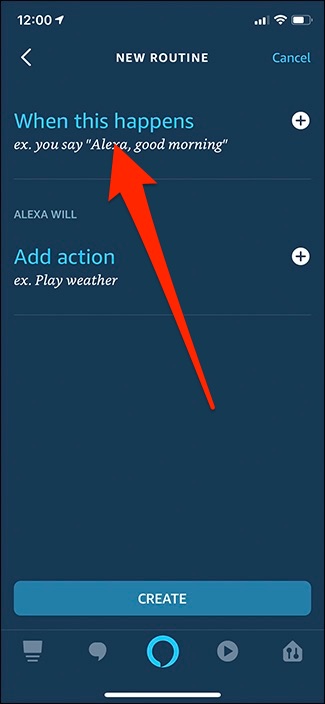
Klepněte na možnost „Echo Button“.
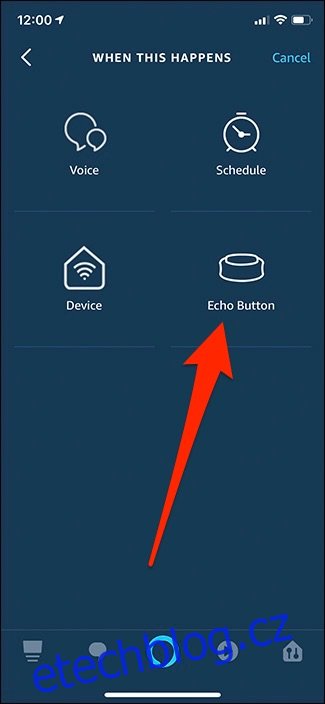
Stiskněte tlačítko Echo a poté klepněte na „Přidat“ ve spodní části aplikace.
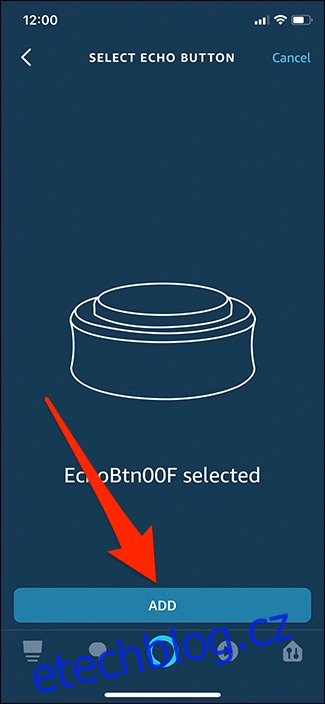
Dále si vyberete, co se stane, když stisknete tlačítko Echo. Klepněte na možnost „Přidat akci“.
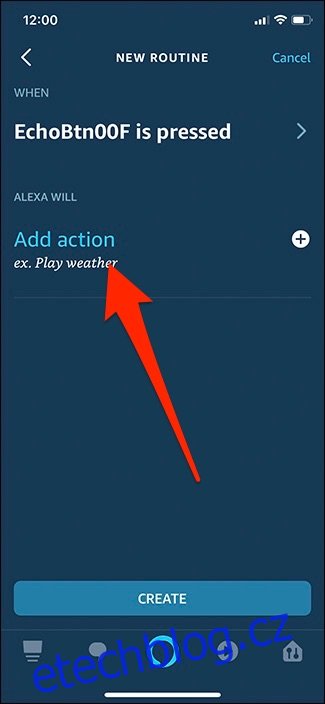
Pomocí tlačítka Echo můžete ovládat nejrůznější věci, dokonce i úkoly, které nejsou chytré. V této příručce se zaměříme na smarthome, takže v seznamu možností klepněte na „Smart Home“.
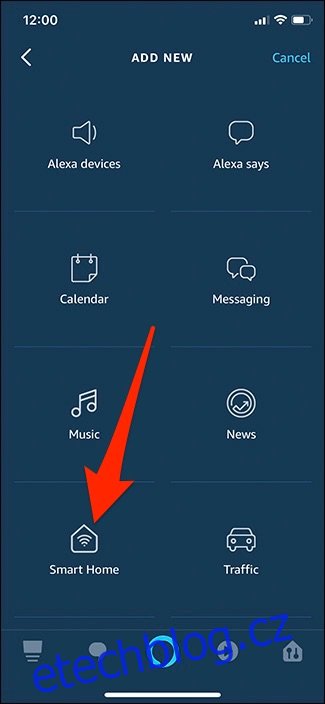
Můžete ovládat jedno zařízení, více zařízení najednou nebo konkrétní scénu, kterou jste nastavili.

Chci mít možnost vypnout celý svůj zábavní systém stisknutím tlačítka Echo, takže vyberu scénu „TV“, kterou jsem vytvořil pomocí svého Logitech Harmony Hub.
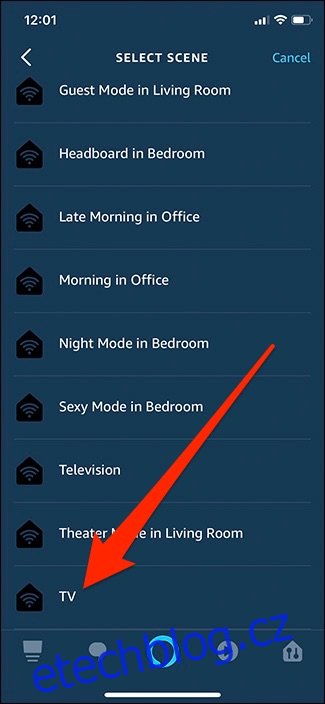
Vyberte, co chcete, aby tlačítko Echo udělalo po stisknutí. V tomto případě chci, aby vypnul můj zábavní systém. Klepnutím tedy na přepínači vyberu „Vypnuto“.
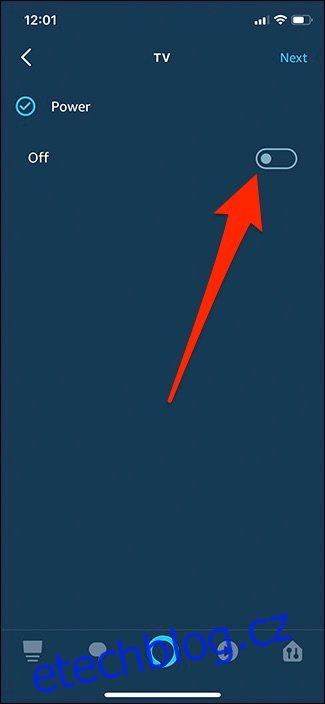
Poté mohu přidat další akci, pokud chci, ale jsem s tím spokojen. Až budete mít vše nastaveno, klepněte dole na „Vytvořit“.
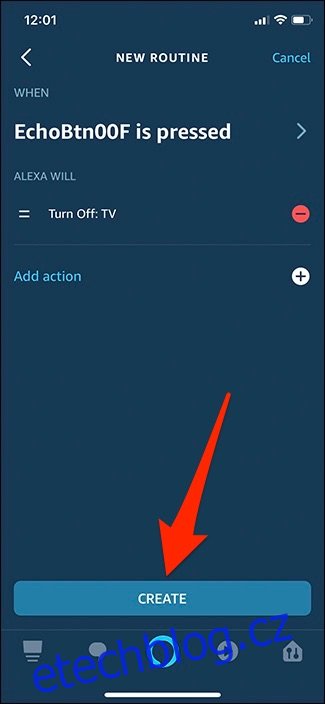
Vaše nová rutina Alexa ovládaná tlačítkem Echo se nyní objeví v seznamu stávajících rutin a je připravena k použití!